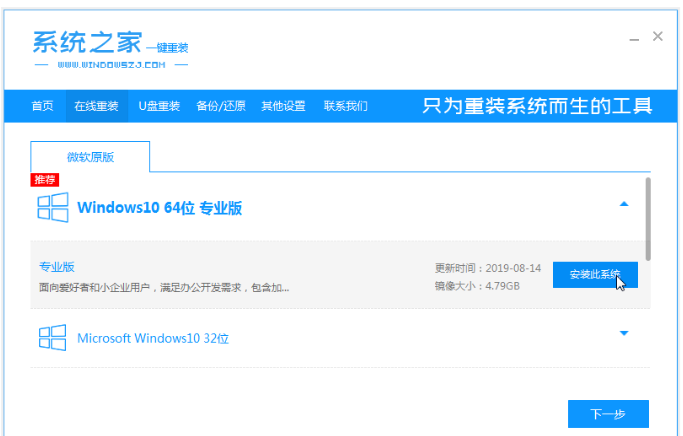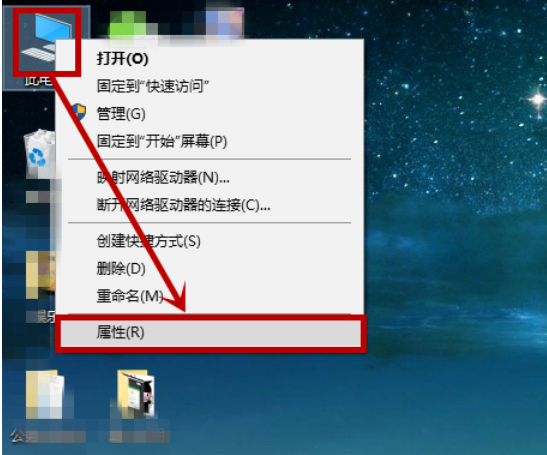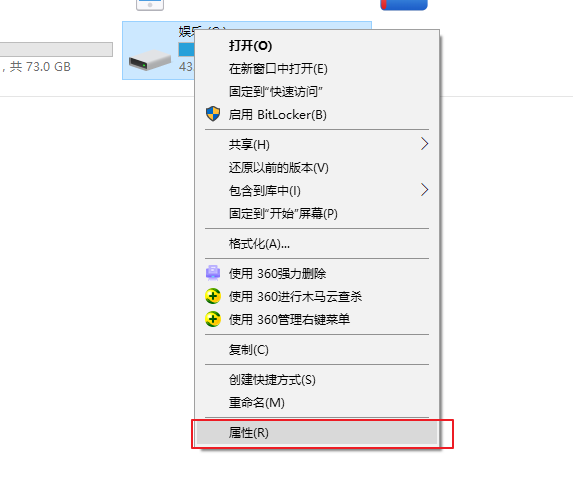怎么设置鼠标右键为主键?win10鼠标主键左边变右边设置方法(解决方法)
- 编辑:飞飞系统
- 时间:2020-02-25
怎么设置鼠标右键为主键?不少用户习惯使用将鼠标的右键设置为主键,就是鼠标左右按键功能对换一下,那么是否可以实现呢?飞飞系统小编在这里给大家分享介绍下win10鼠标主键左边变右边设置方法,有需要的用户一起和小编往下看吧~

1、点击开始菜单,点击【设置】按钮;
2、在 Windows设置 界面,点击【设备】按钮;
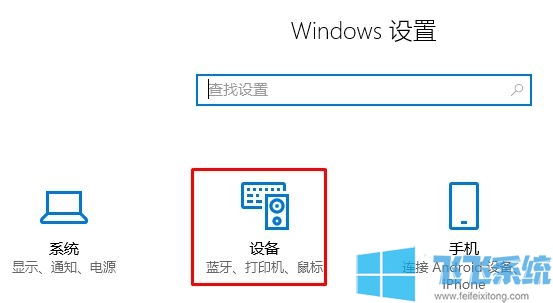
3、打开设备后【鼠标】按钮;
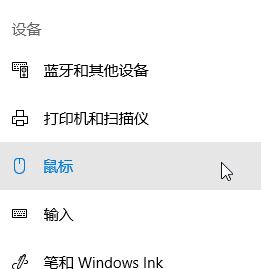
4、在右侧鼠标下方【选择主按钮】,下拉菜单选择【右】就可以了!
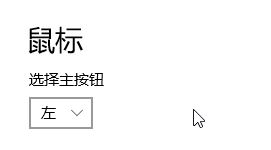
完成设置后我们的鼠标左右主键就发生了变化,按下右键就是左键了,需要修改回去的话在步骤4选择【左】就可以了~
鼠标速度怎么调呢?win10系统设置鼠标灵敏度的操作方法
无线鼠标没反应怎么办?win10系统无线鼠标没用的解决方法

win10鼠标主键左边变右边设置方法
1、点击开始菜单,点击【设置】按钮;
2、在 Windows设置 界面,点击【设备】按钮;
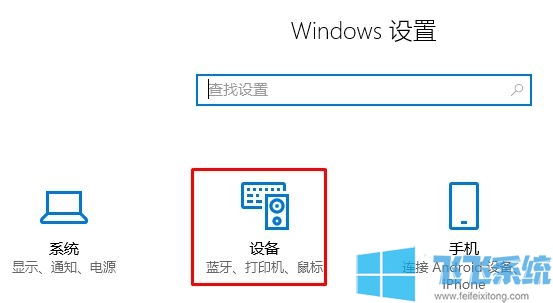
3、打开设备后【鼠标】按钮;
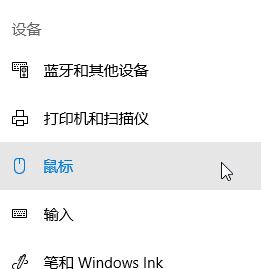
4、在右侧鼠标下方【选择主按钮】,下拉菜单选择【右】就可以了!
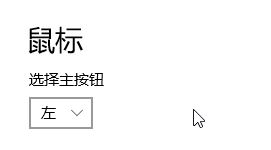
完成设置后我们的鼠标左右主键就发生了变化,按下右键就是左键了,需要修改回去的话在步骤4选择【左】就可以了~
相关文章
鼠标速度怎么调呢?win10系统设置鼠标灵敏度的操作方法
无线鼠标没反应怎么办?win10系统无线鼠标没用的解决方法